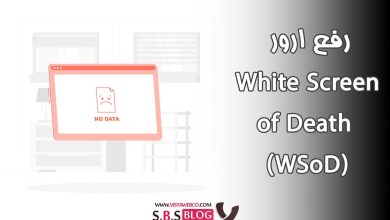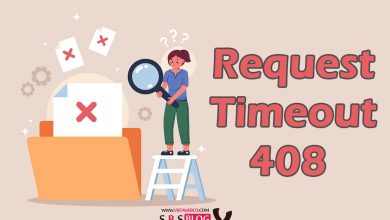آموزش تغییر پسورد وردپرس از طریق phpmyadmin
به طور معمول برای تغییر رمز عبور وردپرس از طریق پیشخوان وردپرس اقدام می کردیم که روشی متداول به شمار می آید.
با ابن حال گاهی پیش می آید که شما رمز عبور را از یاد برده باشید و از آنجایی که دسترسی به پیشخوان وردپرس ندارید و با وجود مشکلات (ارسال نشدن ایمیل در وردپرس، هک شدن اطلاعات ایمیل و رمز عبور مدیر سایت و …) امکان رفع ایراد از طریق پیشخوان وردپرس وجود نداشته باشد.
برای حل این مشکل شما نه تنها از طریق تغییر رمز از پیشخوان وردپرس، بلکه از طریق دیتابیس و یا هاست می توانید اقدام به تغییر رمز کنید که در این مقاله آموزش این راه ها می پردازیم.
تغییر رمز از پیشخوان وردپرس
برای شروع به راه حل اول، یعنی تغییر رمز از پیشخوان وردپرس می پردازیم که همانطور که قبل تر اشاره کردیم متداول ترین راه حل برای رفع فراموشی رمز عبور است.
این راه حل در صورت لاگین بودن شما در سایت امکان پذیر است.
شما با مراجعه به قسمت کاربران و انتخاب گزینه ی شناسنامه من و انتخاب گزینه ی ساختن رمز، می توانید از دو گزینه ی رمزی که وردپرس برای شما می سازد و رمزی که شما در نظر دارید یکی را استفاده کنید.
بعد از نوشتن رمز با نمایش گزینه ی سست به معنای سست بودن رمز عبور، شما می توانید اقدام به تغییر رمز و یا با انتخاب گزینه ی تائید بکارگیری رمز سست به ادامه ی روند بپردازید.

پس از انتخاب رمز مورد نظر و ذخیره تغییرات، شما باید بار دیگر با وارد کردن رمز ورود جدید وارد سایت شوید.
اما در صورتی که رمز عبورتان را فراموش کرده باشید و امکان دسترسی به پیشخوان وردپرس وجود نداشته باشید، می تولنید گزینه ی رمزتان را گم کرده اید را انتخاب کنید.

در مرحله ی بعد، به صفحه ای منتقل می شوید که باید نام کاربری یا ایمیل خود را بنویسید.

بعد از وارد کردن نام کاربری (یا ایمیل) و انتخاب گزینه ی دریافت رمز تازه، ایمیلی برای ریست کردن رمز عبور وردپرس به شما ارسال می شود، البته امکان دارد به دلایلی ایمیل در قسمت هرزنامه یافت شود و یا در کل ایمیلی دریافت نکنید که در ادامه به راه های حل این مشکل می پردازیم.
با وارد شدن به لینکی که به شما ایمیل شد، شما می توانید در فیلد های موجود، رمز عبور جدید خود را وارد کرده و با تکرار آن به تائید برسانید.
در نهایت با دخیره کردن اطلاعات می توانید رمز عبور وردپرس خود را تغییر دهید.
تغییر رمز از طریق هاست
همانطور که اشاره شد امکان دارد که گاهی ایمیلی که شامل لینک بازیابی رمز عبور وردپرس است به شما رسانده نشود و یا بر اثر هک شدن اطلاعات ایمیل به شخصی جز شما ارسال شود.
در این موقعیت تنها با ساختن یک فایل در هاست می توانی رمز عبور را تغغیر دهید.
شما باید پس از ورود به هاست از طریق file manager وارد مدیریت فایل های هاست شوید.

در این قسمت شما باید از طریق فایل منیجر به مسیری که در آن وردپرس نصب شده بروید.
در صورت نصب وردپرس روی دامنه ی اصلی سایت شما باید به آدرس /public_html/ را سر بزنید در غیر این صورت باید به بخشی که فایل های وردپرس در آن نصب شده است وارد شده و کدهای درون عکس را در فایلی با نام res.php قرار دهید.
زمانی که کدهای بالا را در جای درست قرار دادید، لینک مورد نظر را باز کنید.
برای دیدن لینک مورد نظر می توان با سرچ کردن نام دامنه ی اصلی به علاوه ی /res.php/ (https://vistawebco.com/res.php)این کدها را مشاهده کنید.
حال در برگه ی جدید نام کاربری و رمز عبور دلخواه جدید رت وترد نمایید و د آخر روی گزینه ی update option کلیک کنید.

حال رمز عبور شما تغییر کرده است.
تغییر پسورداز دیتابیس
در تغییر رمز از روش دیتا بیس با ورود به هاست و انتخاب گزینه ی phpmyadmin، به بخش دیتابیس هاست منتقل می شوید.

با برگزیدن دیتابیس خود در این بخش، گزینه ی wp_users را انتخاب کنید.

در صفحه ی باز شده لیست تمام کاربران برای شما به نمایش در می آید و شما با انتخاب مدیر کل و انتخاب Edit می توانید تغییراتی در تنظیمات این کاربر شامل شوید.

در قسمت Edit شما می توانید به اطلاعاتی از قبیل نام کاربری، رمز عبور، تاریخ عضویت، ایمیل و… که مربوط به کاربر است دست یابید.

به طور کل ستون user_pass مربوط به پسورد کاربران می باشد که در ردیف value رمز هر کاربر را نمایش می دهد.
البته اگر شما به این بخش سر بزنید، امکان دارد به عنوان رمز عبور، کد هایی را ببینید که به پسوردهای انتخاب شده ی کاربران ارتباطی نداشته باشد.
دلیل این تفاوت، سپر امنیتی وردپرس محسوب می شود که از اطلاعات کاربران در صورت هک وردپرس حفاظت می کند.
با استفاده از سایت هایی مانند MD5 می توانید رمزهای مورد نظرتان را برای امنیت بیشتر سایت، به کدهای نامفهوم تبدیل و در دیتابیس خود استفاده کنید تا برای سایتتان قابل خاندن باشند زیرا رمز های معمولی در این فیلدها قابل خواندن نیستند.
شما می توانید برای ساختن کد MD5 هش شده ی خود به این سایت http://www.md5.cz/مراجعه کنید.
در سایت باز شده در جلوی کلمه ی MD5 فیلدی برای شما به نمایش در آمده است.
در این فیلد شما با وارد کردن رمز خود و انتخاب گزینه ی hash می توانید کد MD5 مربوط به رمزتان را دریافت کنید.
با دربافت این کد هش شده و با وارد کردن آن در فیلد value گزینه ی Go را انتخاب کنید.

در نهابت با انتخاب گزینه ی Go، رمز عبور جدید شما که با استفاده از کد هش شده شما در دیتابیس ثبت کردید، بر روی سایت شما مورد استفادده قرار می گیرد.
برای خواندن مقاله آموزش ایجاد ساب دامنه در سی پنل کلیک کنید.
برای خواندن مقاله سی پنل ویکیپدیا کلیک کنید.